24-09-2020, Saat: 15:45
(Son Düzenleme: 21-08-2021, Saat: 09:34, Düzenleyen: sukru.akbulut.)
Merhabalar Değerli Concord Kullanıcıları,
Bu Konu Üzerinde " RANGE HS Tablet Bilgisayar " Yazılım Güncelleme İşleminin Nasıl Yapılacağı Anlatılmış ve Gerekli Dosyalar Paylaşılmıştır,
1. Yazılım Güncelleme Dosyalarına Nasıl Ulaşabilirim ?
Lütfen Gerekli Yazılım Güncelleme Dosyalarını Bilgisayarınıza İndiriniz, Dosya İndirme Adresine Aşağıdaki Bağlantı Üzerinden Ulaşabilirsiniz.
]https://yadi.sk/d/Ieq5On8i1Drlmw [ Range HS.rar]
]https://yadi.sk/d/wh2bI4grF7untQ [ RangeHS.V2.rar ] - ( Range HS Kurulum Sonrası Sorun Yaşanması Durumunda, RangeHS-V2 Yazılımının Kullanılması Gerekmektedir )
2. Güncelleme Dosyalarını İndirdim, Ama Güncelleme İşlemini Nasıl Yapabilirim ?
Yazılım Güncelleme Adımları Aşağıdaki Gibi Uygulayınız,
Yukarıdan Tablet Bilgisayarınıza Uygun Yazılım Paketini İndiriniz ve Dosyalarınızı Masaüstünüze Çıkartınız,
Masaüstünüze Çıkarttığınız Arşiv Dosyasının İçerisinden " Driver, PhoenixUSBPro.msi ve RANGE HS.img " Olmak Üzere 3 Adet Dosya Bulunmaktadır,
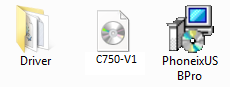
Çıkartmış Olduğunuz Dosyalar Arasında Bulunan PhoenixUSBPro.msi Uygulamasını Çalıştırınız ve Next Seçerek Devam Ediniz,
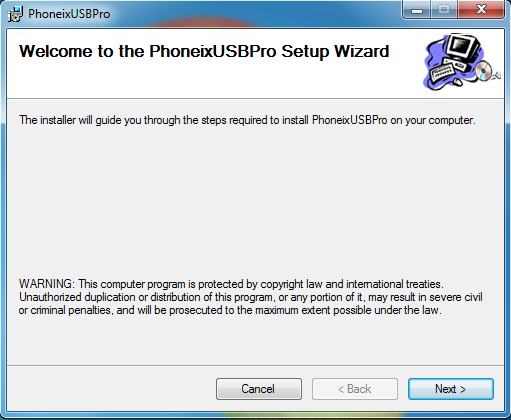
Next Seçerek Devam Ediniz,
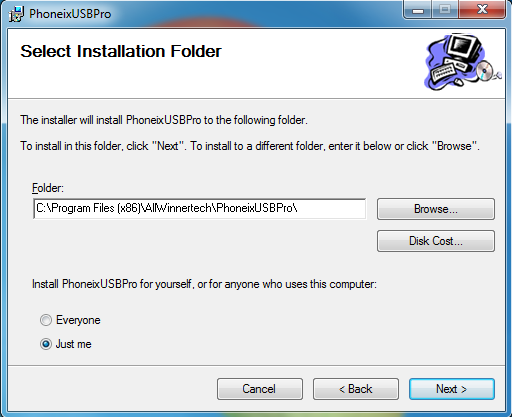
Next Seçerek Devam Ediniz,
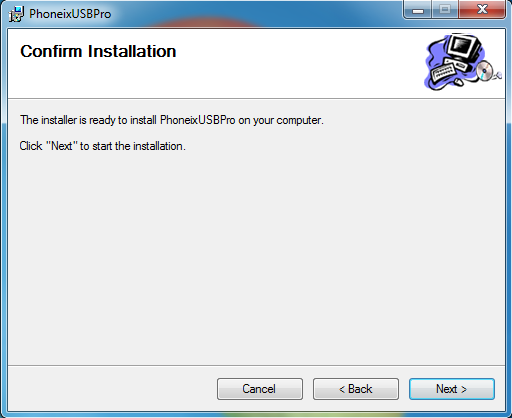
Uygulama Kurulum İşlemi Başlamıştır,
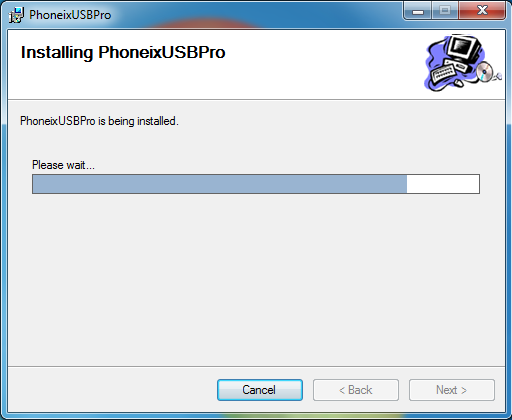
Close Seçeneği İle Uygulama Kurulum İşleminizi Tamamlayınız,
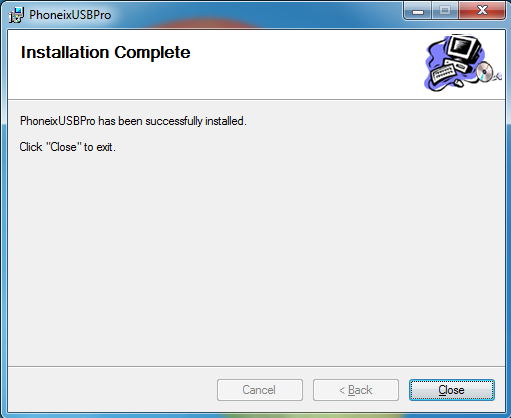
Masaüstü Üzerinde Kısayol İle Oluşturulan PhoenixUSBPro.exe Uygulamasını Çalıştırınız,
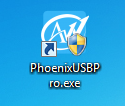
Açılan Uygulama Üzerinde Image Butonuna Basınız,
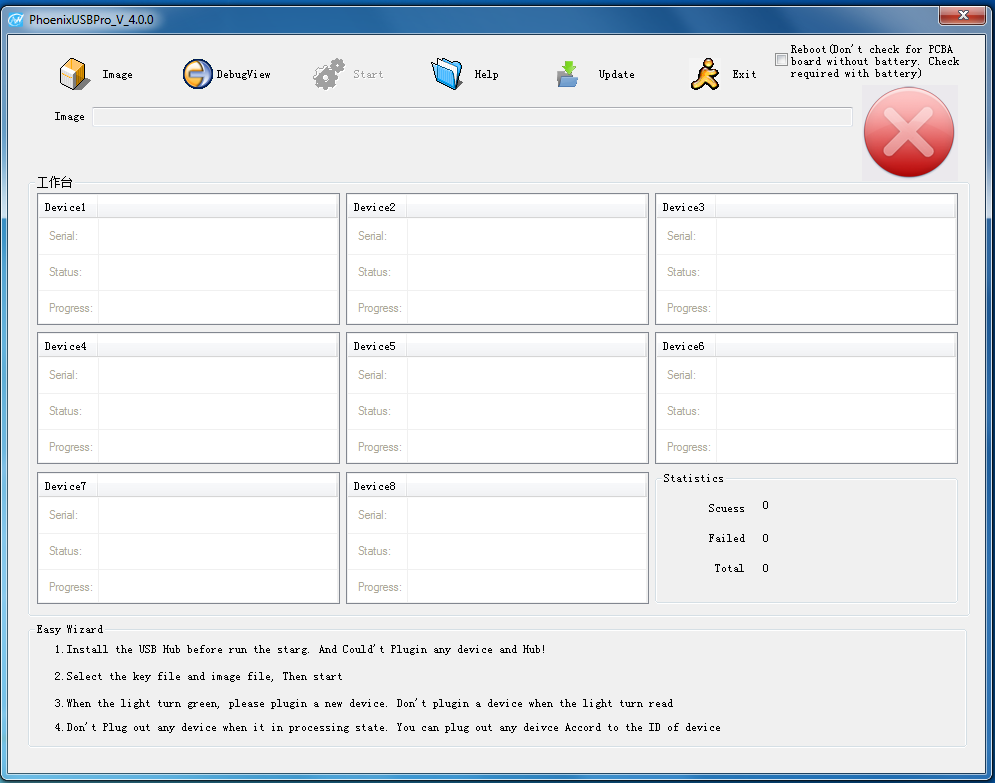
Açılan Sayfa Üzerinde Çıkartmış Olduğunuz Dosyalar Arasında Bulunan " C750-V1.img " Dosyasını Seçiniz,
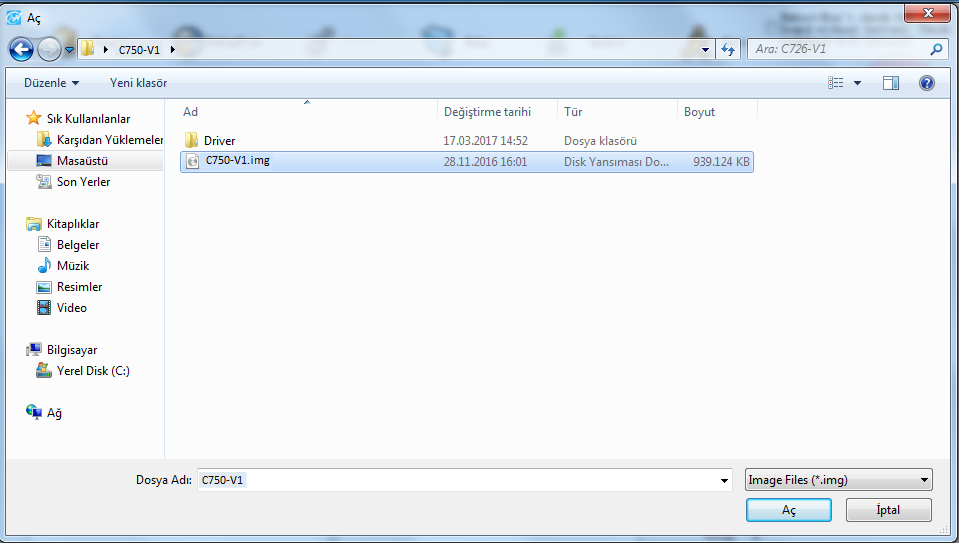
Yazılım Dosyası Seçme İşlemi Sağlanmıştır,
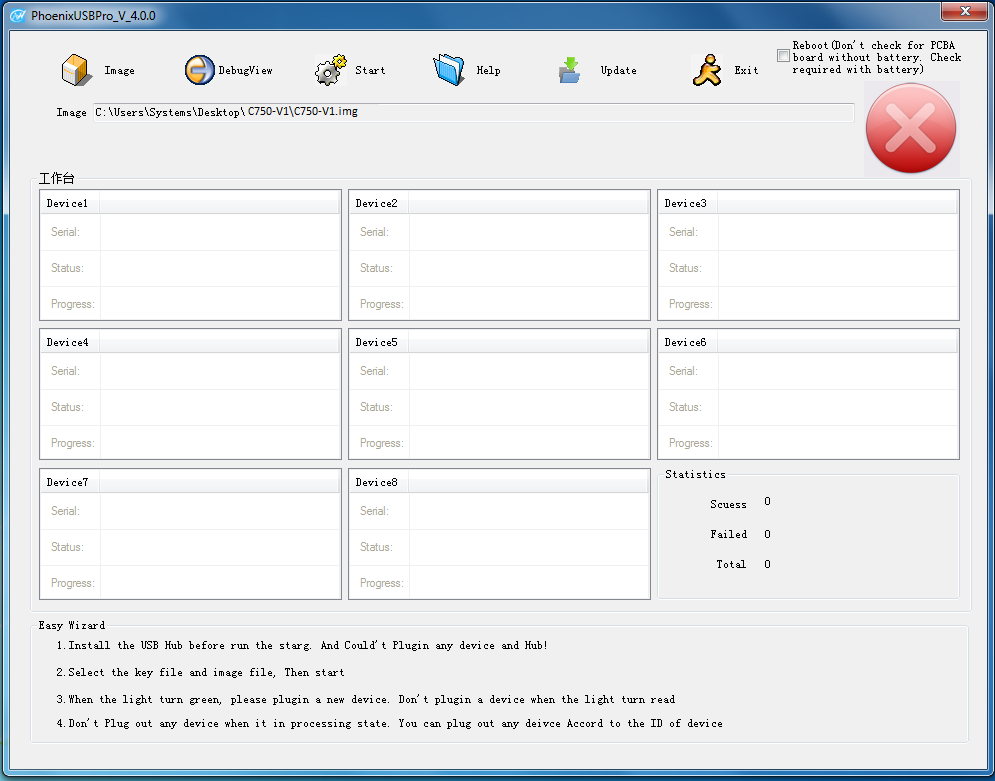
Yazılım Üzerinde Bulunan Start Butonu İle Yazılım Güncelleştirme İşlemini Başlatınız,
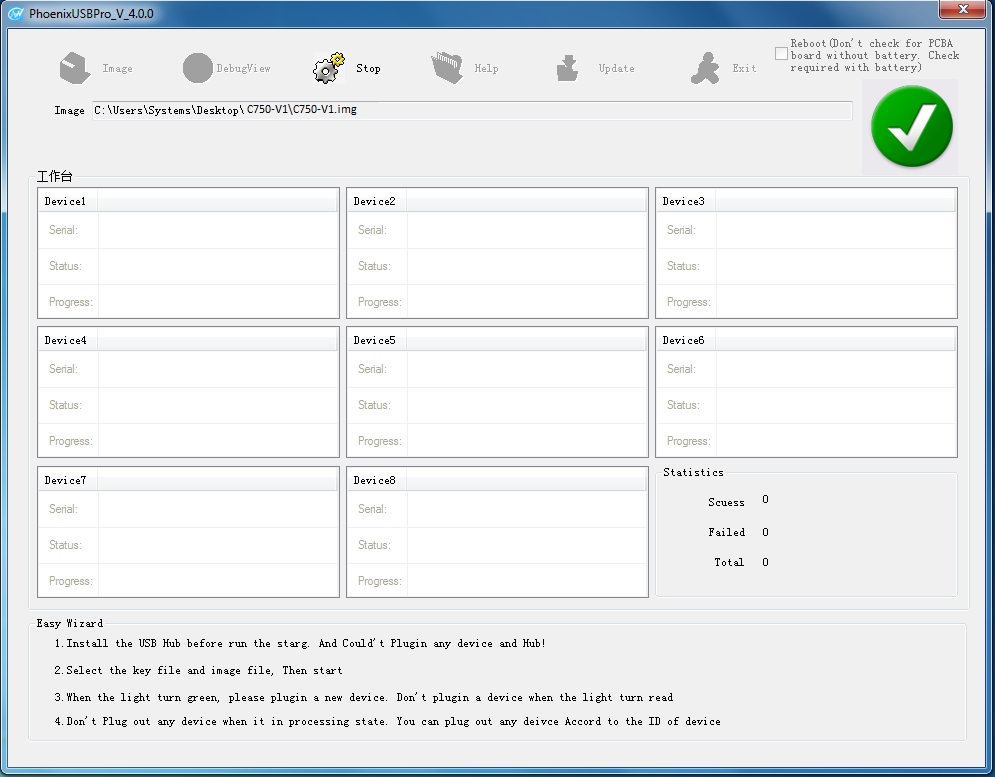
Bu İşlem Sırasında Tablet Bilgisayarınızın Şarj Seviyesinin %40 Olması Gerekmektedir,
Tablet Bilgisayarınızın Kapalı Olduğunda Emin Olunuz ve Ses + Tuşuna Basılı Tutarak USB Bağlantı Kablonuz İle Bilgisayarınıza Bağlayınız ve Power ( Açma - Kapama ) Tuşuna 10 Defa Hızlı Olarak Basınız,
Bu Tetikleme İşlemini Yazılım Güncelleme Ekranı Aşağıdaki Gibi Olana Kadar Uygulayınız,
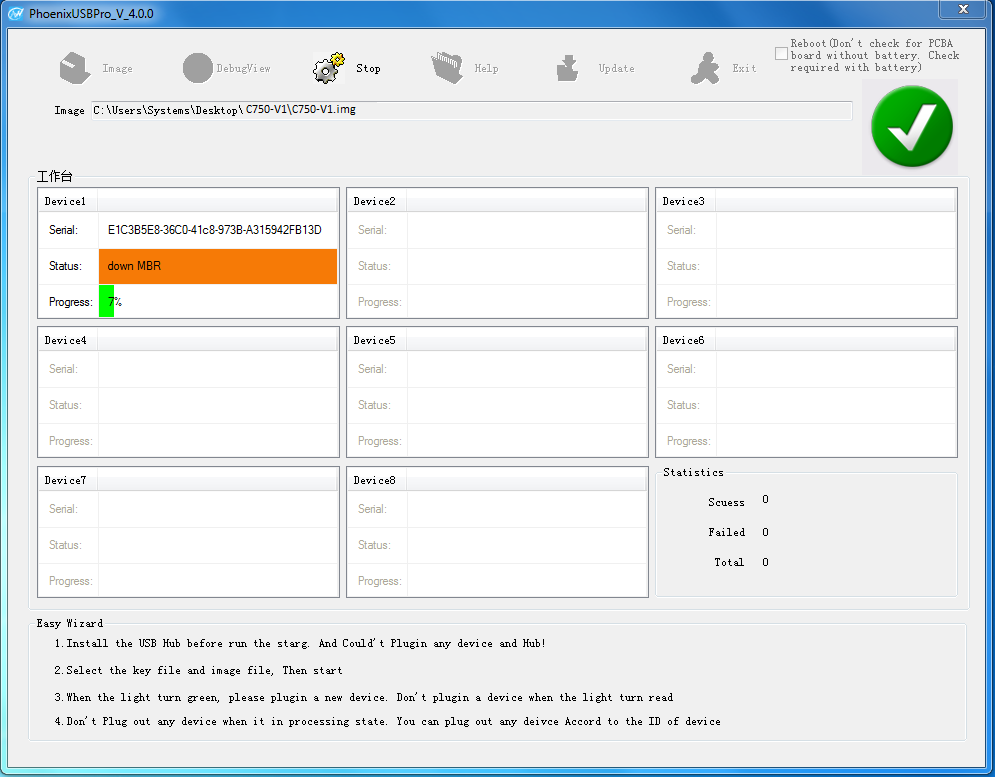
Yazılım Güncelleme İşlemimiz Başarılı Bir Şekilde Tamamlanmıştır,
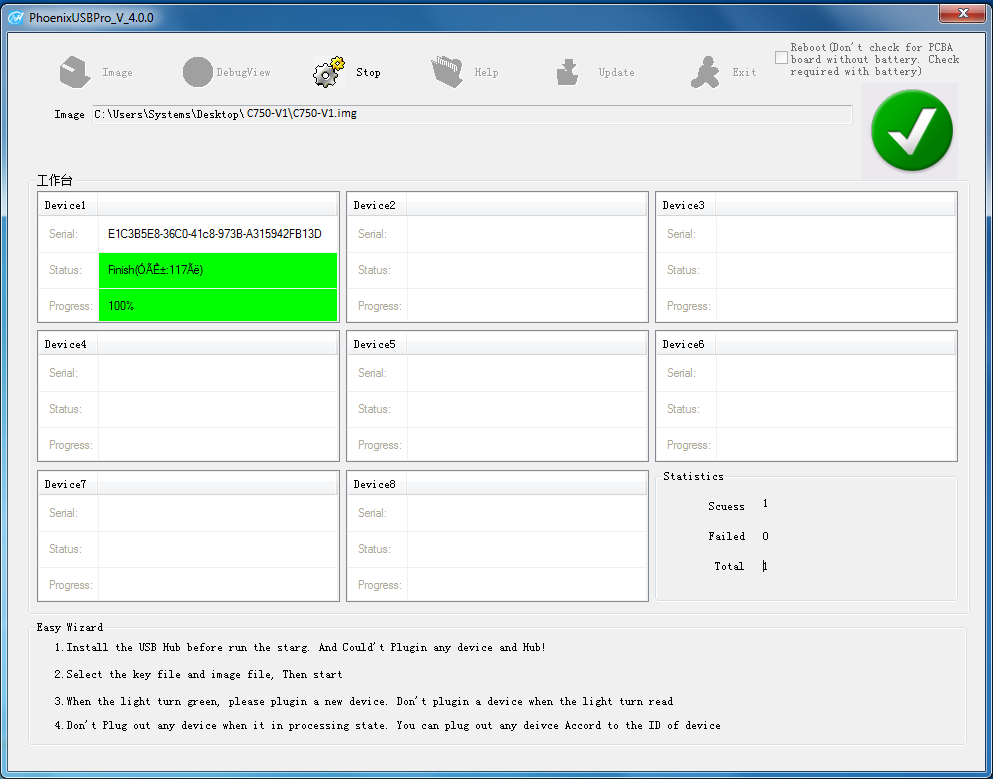
Tablet Bilgisayarınız İlk Açılış İşleminde 3-5 Dakika Olarak Açılmaktadır,
Bu İşlem Sonrası Tablet Bilgisayarınızı Kullanmaya Başlayabilirsiniz,
3. Yukarıda Belirtilen İşlemleri Uyguladığım Sırada Sorun Yaşamaktayım, Nasıl Bir İşlem Yapabilirim ?
İşlemleri Uyguladığınız Sırada Sorun Yaşıyorsanız, Aşağıda Belirtilen Bağlantı Adresi Üzerinden Soru, Öneri ve Destek Taleplerinizi İletebilirsiniz,
http://forum.concord.com.tr/showthread.php?tid=75
Bu Konu Üzerinde " RANGE HS Tablet Bilgisayar " Yazılım Güncelleme İşleminin Nasıl Yapılacağı Anlatılmış ve Gerekli Dosyalar Paylaşılmıştır,
1. Yazılım Güncelleme Dosyalarına Nasıl Ulaşabilirim ?
Lütfen Gerekli Yazılım Güncelleme Dosyalarını Bilgisayarınıza İndiriniz, Dosya İndirme Adresine Aşağıdaki Bağlantı Üzerinden Ulaşabilirsiniz.
]https://yadi.sk/d/Ieq5On8i1Drlmw [ Range HS.rar]
]https://yadi.sk/d/wh2bI4grF7untQ [ RangeHS.V2.rar ] - ( Range HS Kurulum Sonrası Sorun Yaşanması Durumunda, RangeHS-V2 Yazılımının Kullanılması Gerekmektedir )
2. Güncelleme Dosyalarını İndirdim, Ama Güncelleme İşlemini Nasıl Yapabilirim ?
Yazılım Güncelleme Adımları Aşağıdaki Gibi Uygulayınız,
Yukarıdan Tablet Bilgisayarınıza Uygun Yazılım Paketini İndiriniz ve Dosyalarınızı Masaüstünüze Çıkartınız,
Masaüstünüze Çıkarttığınız Arşiv Dosyasının İçerisinden " Driver, PhoenixUSBPro.msi ve RANGE HS.img " Olmak Üzere 3 Adet Dosya Bulunmaktadır,
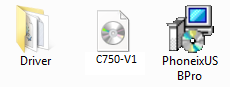
Çıkartmış Olduğunuz Dosyalar Arasında Bulunan PhoenixUSBPro.msi Uygulamasını Çalıştırınız ve Next Seçerek Devam Ediniz,
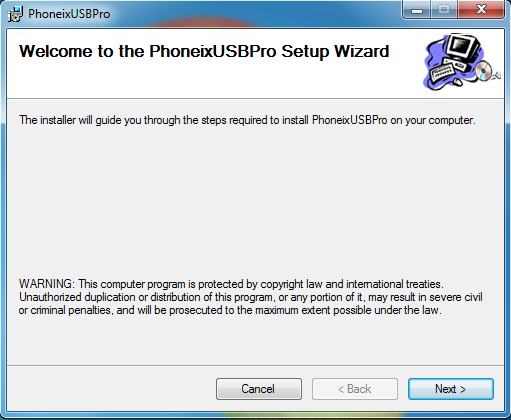
Next Seçerek Devam Ediniz,
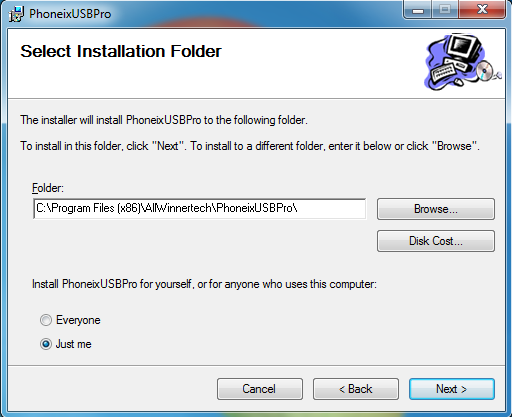
Next Seçerek Devam Ediniz,
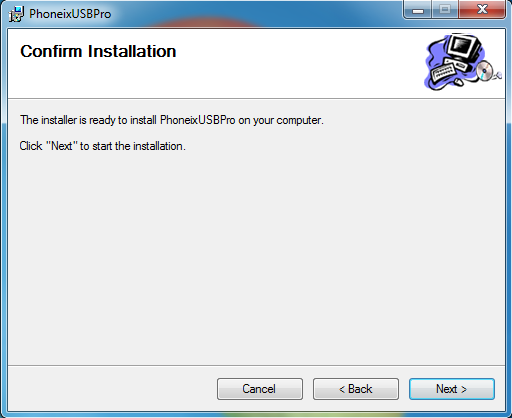
Uygulama Kurulum İşlemi Başlamıştır,
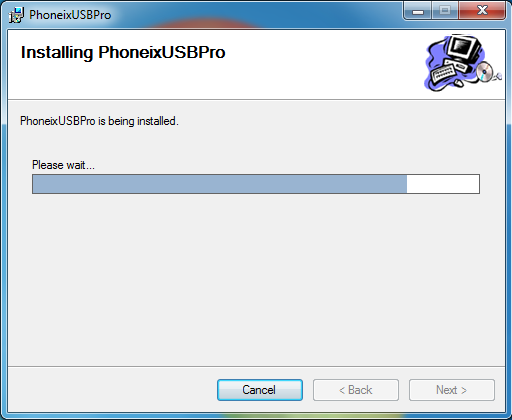
Close Seçeneği İle Uygulama Kurulum İşleminizi Tamamlayınız,
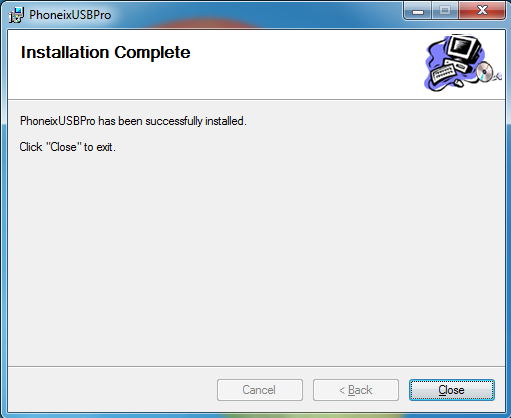
Masaüstü Üzerinde Kısayol İle Oluşturulan PhoenixUSBPro.exe Uygulamasını Çalıştırınız,
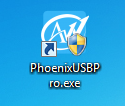
Açılan Uygulama Üzerinde Image Butonuna Basınız,
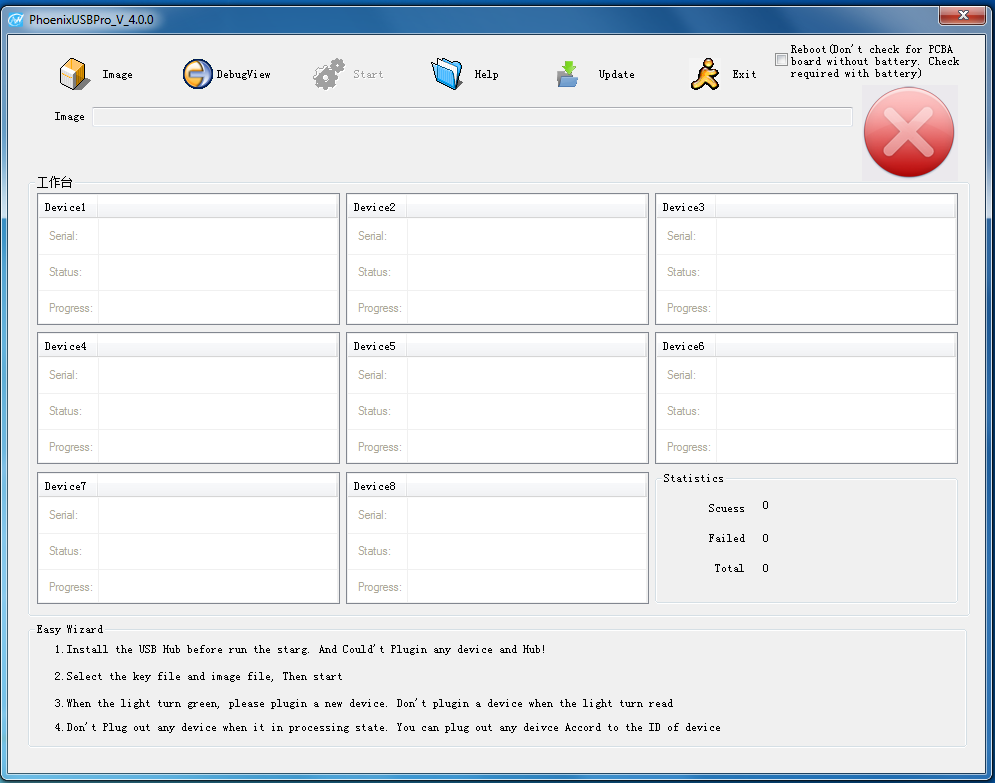
Açılan Sayfa Üzerinde Çıkartmış Olduğunuz Dosyalar Arasında Bulunan " C750-V1.img " Dosyasını Seçiniz,
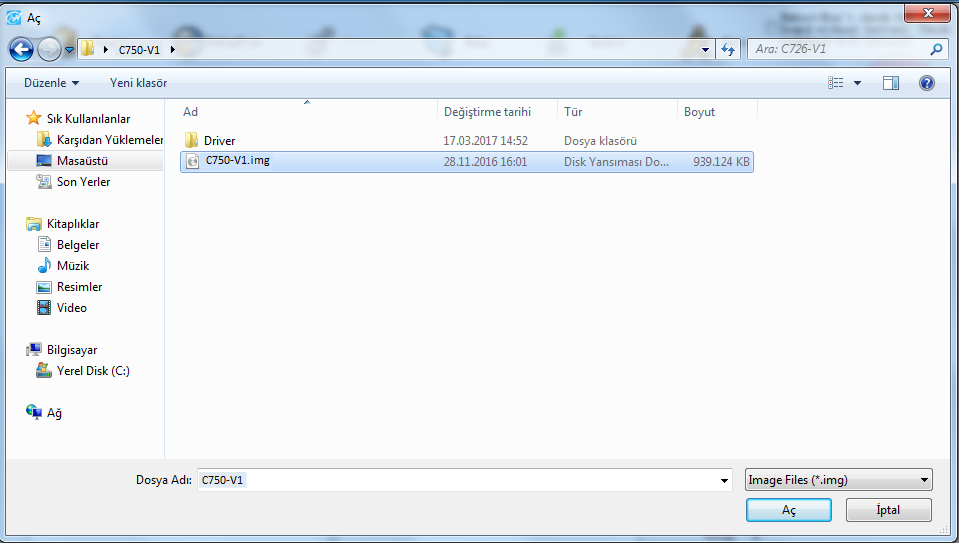
Yazılım Dosyası Seçme İşlemi Sağlanmıştır,
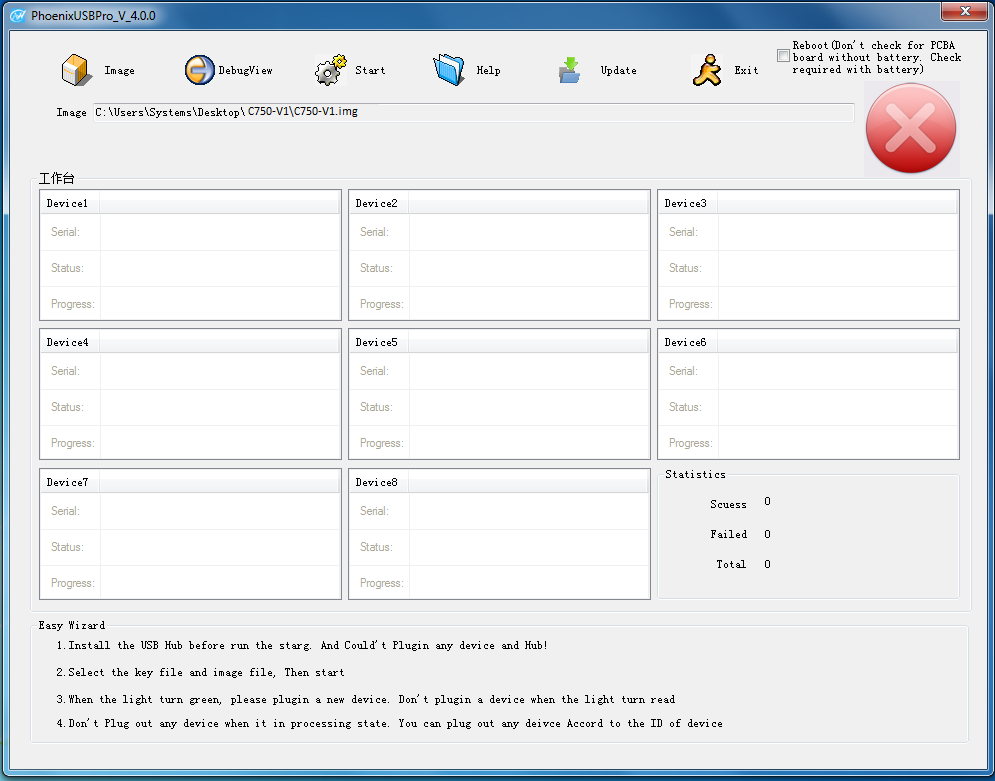
Yazılım Üzerinde Bulunan Start Butonu İle Yazılım Güncelleştirme İşlemini Başlatınız,
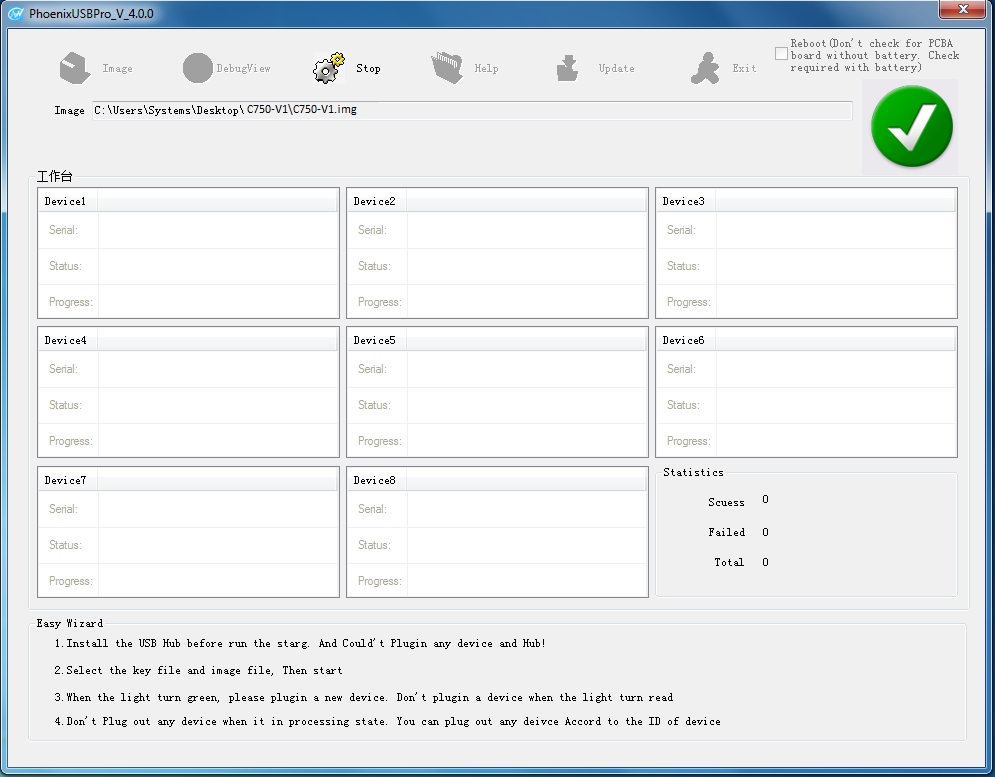
Bu İşlem Sırasında Tablet Bilgisayarınızın Şarj Seviyesinin %40 Olması Gerekmektedir,
Tablet Bilgisayarınızın Kapalı Olduğunda Emin Olunuz ve Ses + Tuşuna Basılı Tutarak USB Bağlantı Kablonuz İle Bilgisayarınıza Bağlayınız ve Power ( Açma - Kapama ) Tuşuna 10 Defa Hızlı Olarak Basınız,
Bu Tetikleme İşlemini Yazılım Güncelleme Ekranı Aşağıdaki Gibi Olana Kadar Uygulayınız,
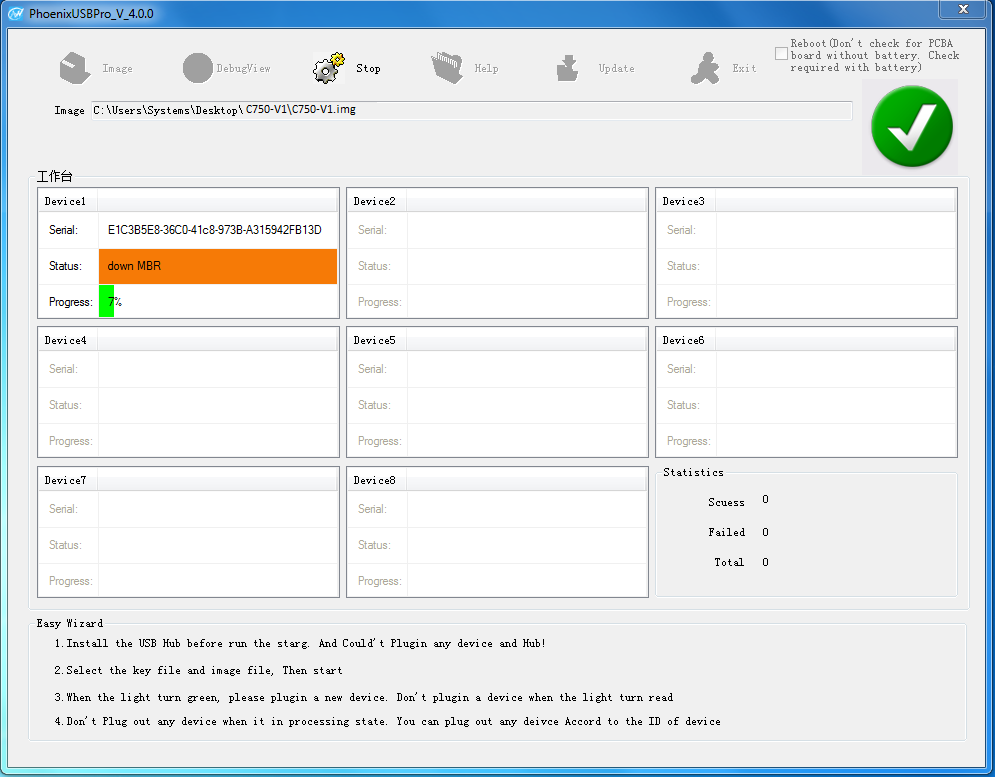
Yazılım Güncelleme İşlemimiz Başarılı Bir Şekilde Tamamlanmıştır,
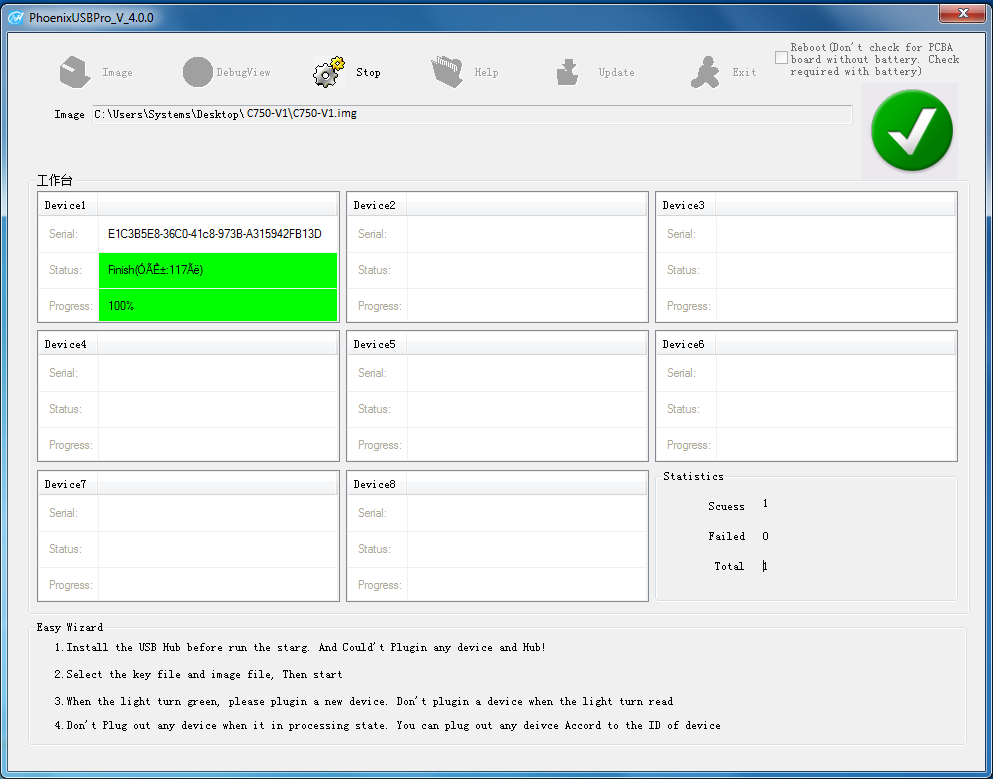
Tablet Bilgisayarınız İlk Açılış İşleminde 3-5 Dakika Olarak Açılmaktadır,
Bu İşlem Sonrası Tablet Bilgisayarınızı Kullanmaya Başlayabilirsiniz,
3. Yukarıda Belirtilen İşlemleri Uyguladığım Sırada Sorun Yaşamaktayım, Nasıl Bir İşlem Yapabilirim ?
İşlemleri Uyguladığınız Sırada Sorun Yaşıyorsanız, Aşağıda Belirtilen Bağlantı Adresi Üzerinden Soru, Öneri ve Destek Taleplerinizi İletebilirsiniz,
http://forum.concord.com.tr/showthread.php?tid=75




